Cet article décrit comment vous pouvez déplacer la position où une colonne apparaît dans une liste ou une bibliothèque.
Pour en savoir plus sur la gestion des listes ou des bibliothèques qui comptent un grand nombre d’éléments de liste, voir Gérer des listes et bibliothèques de grande taille dans SharePoint.
Modifier l’ordre d’affichage des colonnes
-
Allez à la bibliothèque ou à la liste dont vous voulez déplacer une ou plusieurs positions de colonne.
-
Sélectionnez l’en-tête de la colonne que vous voulez déplacer, puis faites-le glisser et déposez-le à l’emplacement approprié.
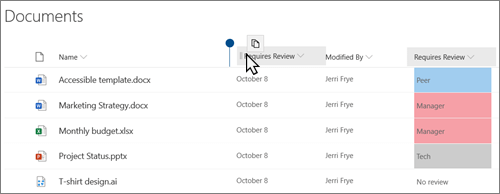
-
Vous pouvez également sélectionner la flèche vers le bas

Modifier l’ordre d’apparition des colonnes
-
Si la liste ou la bibliothèque n’est pas déjà ouverte, sélectionnez son nom dans la page ou dans la lancement rapide.
Si le nom de votre liste ou bibliothèque n’apparaît pas sur une page, sélectionnez Paramètres

-
Dans le ruban, sélectionnez l’onglet Liste ou Bibliothèque.
-
Dans le groupe Gérer les affichages,sélectionnez Modifier l’affichage.
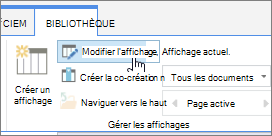
-
Pour le nom de colonne à modifier, sélectionnez la flèche vers le bas sous Position à partir de gauche dans la section Colonnes de la page Modifier l’affichage.
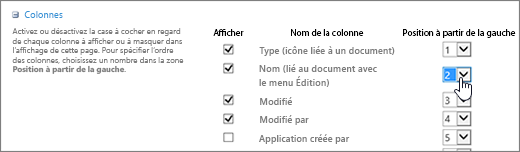
-
Répétez l’étape 4 pour modifier l’ordre de toutes les colonnes, puis cliquez sur OK.










